
时间:2020-07-06 08:12:22 来源:www.win10xitong.com 作者:win10
我们在使用win10系统的过程中难免会遇到windows10系统怎么开启灰白模式问题,很多老鸟对这个windows10系统怎么开启灰白模式的情况都不是很了解,如果你也被windows10系统怎么开启灰白模式的问题所困扰,我们可以按照这个步骤来解决:1、点击开始菜单,点击【设置】按钮;2、打开设置按钮之后我们在设置界面点击【轻松使用】就能够很好的处理这个问题了。上面说得比较简单,下面我们就结合图片,一起来看看windows10系统怎么开启灰白模式的完全操作手法。
1、点击开始菜单,点击【设置】按钮;
2、打开设置按钮之后我们在设置界面点击【轻松使用】;
3、在轻松使用左侧点击【颜色和高对比度】按钮;
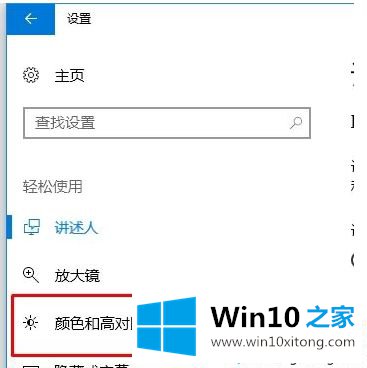
4、在右侧颜色和高对比对下面的“应用颜色筛选器”的开关打开即可!
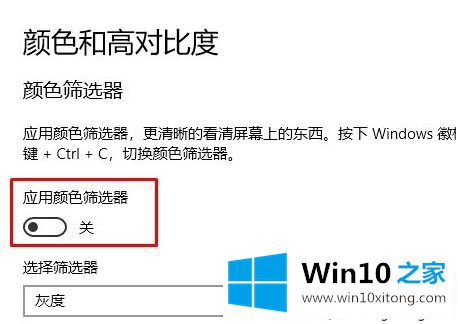
5、开启后整个屏幕界面就变成了黑白灰色,好好体验一番吧,如果想要还原有色彩的话只需将 应用颜色筛选器 功能给关闭即可!
以上给大家介绍的就是windows10系统怎么开启灰白模式的详细操作步骤,感兴趣的用户们可以按照上面的方法来操作吧。
如果你遇到了windows10系统怎么开启灰白模式的问题不知道怎么办,那么可以好好阅读一下上面所说的方法,肯定是可以解决的。希望这篇文章对大家有所帮助,多谢支持。